विंडोज 11 में यूजर्स... पासवर्ड बदलें या Windows सेटिंग्स ऐप या के माध्यम से रीसेट करें configuratischerm.
विंडोज़ में अकाउंट पासवर्ड बदलने के अन्य तरीके हैं। अगर आप स्थानीय खाता आप अपने खाते का पासवर्ड रीसेट करने के लिए पावरशेल या कमांड प्रॉम्प्ट का भी उपयोग कर सकते हैं।
विंडोज़ 11 में स्थानीय खाता पासवर्ड रीसेट करने या बदलने का एक अच्छा कारण यह है कि क्या खाते से छेड़छाड़ की गई है या पासवर्ड अब गुप्त नहीं है। फिर आप आगे की समस्याओं से बचने के लिए इसे आसानी से बदल सकते हैं।
नए उपयोगकर्ताओं के लिए, खाता पासवर्ड रीसेट करने का सबसे आसान तरीका विंडोज़ सेटिंग्स ऐप का उपयोग करना है। हालाँकि, यदि आप कमांड प्रॉम्प्ट या विंडोज पॉवरशेल से परिचित हैं, तो आप इन टूल का भी उपयोग कर सकते हैं पासवर्ड बदलें या रीसेट करें.
कमांड प्रॉम्प्ट या टर्मिनल के माध्यम से विंडोज 11 पासवर्ड बदलें
कमांड प्रॉम्प्ट के माध्यम से विंडोज 11 पासवर्ड बदलें
इसे शुरू करने के लिए स्टार्ट बटन पर क्लिक करें प्रारंभ मेनू को खोलने के लिए। खोज विंडो में टाइप करें: टर्मिनल और "विंडोज टर्मिनल" परिणाम पर राइट-क्लिक करें और "व्यवस्थापक के रूप में चलाएँ" पर क्लिक करें।
अब आप बनाने के लिए विंडोज टर्मिनल का उपयोग कर सकते हैं सही कमाण्ड टैब खोलें. विंडोज़ टर्मिनल में कमांड प्रॉम्प्ट को "कमांड प्रॉम्प्ट" कहा जाता है।
नीचे तीर पर क्लिक करें और सूची में "कमांड प्रॉम्प्ट" पर क्लिक करें। अब विंडोज़ टर्मिनल विंडो में एक नया टैब खुलेगा।
किसी विशिष्ट स्थानीय खाते का पासवर्ड बदलने के लिए, आपको सबसे पहले इस खाते का उपयोगकर्ता नाम जानना होगा। आप इसे कमांड से देख सकते हैं:
net user
टाइप करें और एंटर कुंजी से पुष्टि करें। अब आपको विंडोज 11 में मौजूद खातों की एक सूची दिखाई देगी। यदि खाते में रिक्त स्थान हैं, तो उद्धरण के साथ निम्नलिखित कमांड में उपयोगकर्ता नाम टाइप करें।
net user <gebruikersnaam> *
अब आप कमांड प्रॉम्प्ट के माध्यम से स्थानीय खाते के लिए एक नया पासवर्ड दर्ज कर सकते हैं।
PowerShell के माध्यम से Windows 11 पासवर्ड बदलें
ऊपर मैंने आपको दिखाया कि कमांड प्रॉम्प्ट का उपयोग करके विंडोज 11 में पासवर्ड कैसे बदला जाए
कमांड के साथ पासवर्ड बदलने या रीसेट करने का दूसरा तरीका PowerShell के माध्यम से है। आप PowerShell कंसोल टैब से PowerShell कमांड चलाने के लिए Windows टर्मिनल का उपयोग कर सकते हैं।
विंडोज़ टर्मिनल खोलें, डिफ़ॉल्ट रूप से पावरशेल टैब चयनित है। फिर Windows 11 में उपयोगकर्ताओं की सूची प्रदर्शित करने के लिए नीचे दिए गए कमांड चलाएँ।
Get-LocalUser
ध्यान दें उपयोगकर्ता नाम, तुम्हें इसकी ज़रुरत है। अब आपको कई वेरिएबल सेट करने की आवश्यकता है, जिन्हें आपको पहले समायोजित करना होगा। आप इन कमांड को एक-एक करके दर्ज करें।
$wachtwoord = Read-Host "Typ het nieuwe wachtwoord" -AsSecureString
$UserAccount = Get-LocalUser -Name "<Gebruikersnaam>"
$UserAccount | Set-LocalUser -Password $wachtwoord
अब आपने PowerShell के माध्यम से एक विशिष्ट उपयोगकर्ता खाते का Windows 11 पासवर्ड सफलतापूर्वक बदल दिया है।
यह भी पढ़ें:
- विंडोज़ 14 में विंडोज़ एक्सप्लोरर के लिए 11 युक्तियाँ
- विंडोज़ 11 में पिन कोड या पासवर्ड बदलें
- असमर्थित पीसी पर विंडोज 11 स्थापित करें
- Windows 11 रजिस्ट्री साफ़ करें? यह कैसे है!
- विंडोज़ 8 को तेज़ बनाने के लिए 11 युक्तियाँ
मैं आशा करता हूं कि इससे आपको मदद मिली होगी। पढ़ने के लिए आपका शुक्रिया!

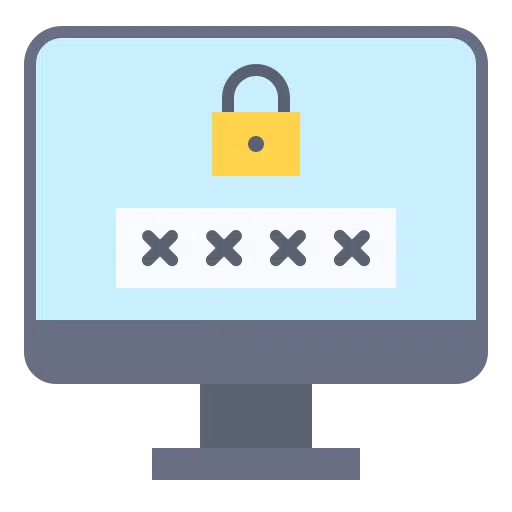
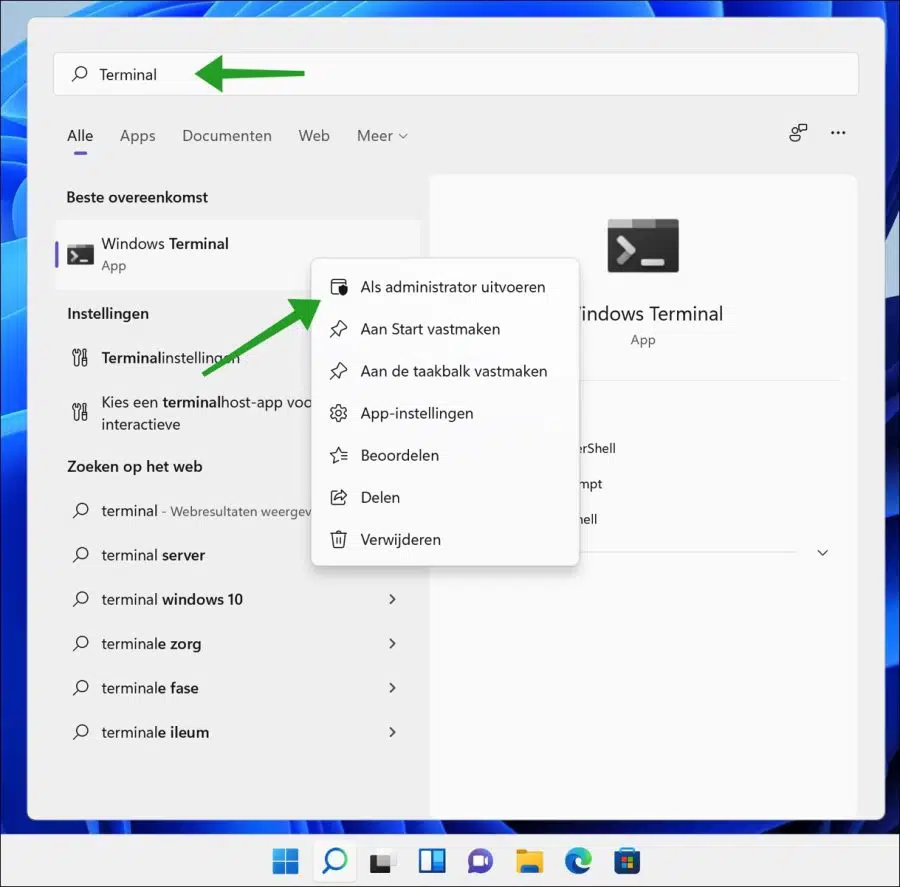
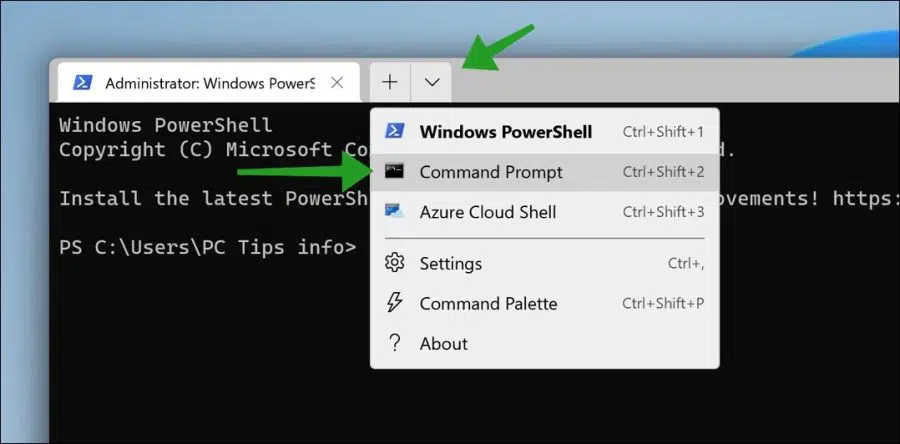
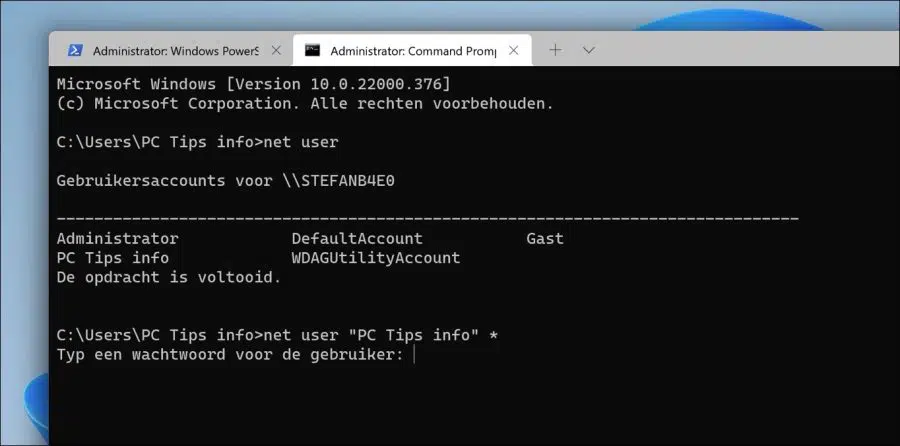
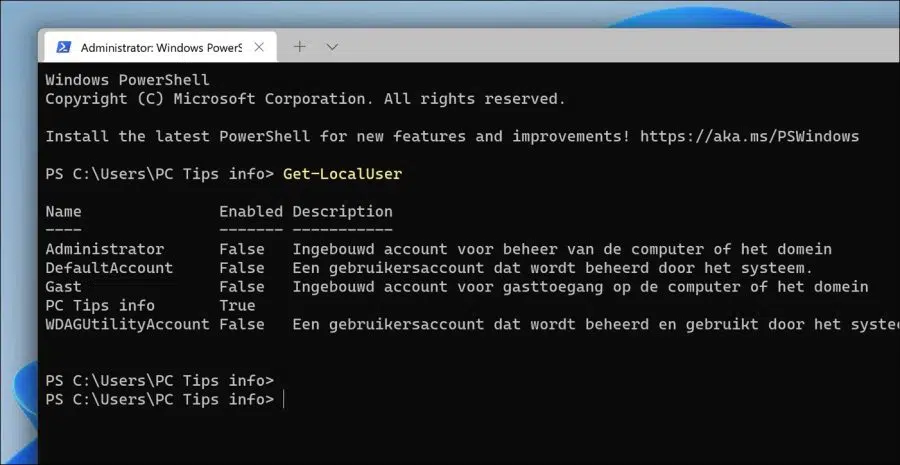
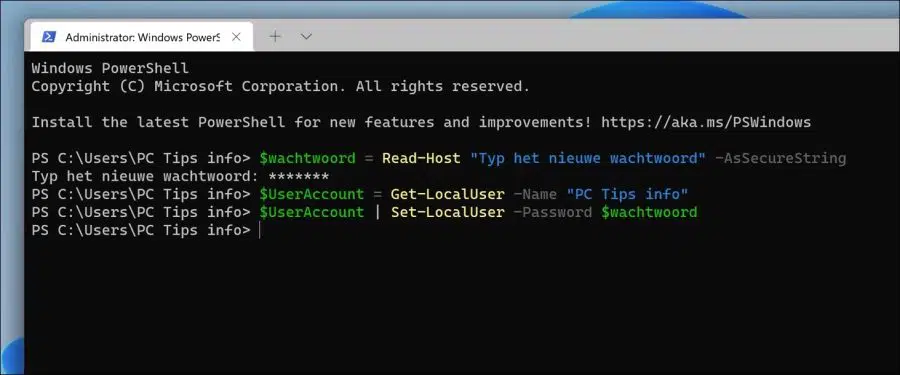
पिछले कुछ समय से मुझे स्टॉप कोड 0XC000021A के साथ एक विंडोज़ त्रुटि आ रही है। अब मैं इसे ठीक करना चाहता हूं और ऐसा करने के लिए मैंने कुछ वीडियो देखे हैं। हालाँकि, समस्या यह है कि मैं अपने पीसी के लिए अपना पासवर्ड याद नहीं रख सकता। उदाहरण के लिए, जब मैं CommandPropt खोलना चाहता हूँ तो मुझे यह पासवर्ड दर्ज करना पड़ता है। क्या मैं इसके लिए कहीं या ऐसा कुछ अनुरोध कर सकता हूँ? सुनना चाहूँगा.
नमस्ते, आपको एक "प्रशासक" खाते की आवश्यकता होगी। प्रशासनिक अधिकारों वाला एक खाता. आप पासवर्ड रीसेट कर सकते हैं, लेकिन मुझे आश्चर्य है कि क्या इसे हल किया जा सकता है। आप निम्न प्रकार से व्यवस्थापक खाते के माध्यम से पीसी तक पहुंच सकते हैं। कुछ तकनीकी ज्ञान आवश्यक: https://www.pc-tips.info/tips/windows-tips/een-vergeten-wachtwoord-resetten-in-windows-10/
गुड लक!
कुछ वीडियो के साथ आपके संदेश के बाद, हम पीसी को फिर से चालू करने में कामयाब रहे। इसके लिए धन्यवाद।